微信怎么批量删除聊天记录窗口?我们在电子数码产品中,常常会遇到一些问题,比如手机版微信如何清空聊天记录等问题,我们该怎么处理呢。接下来就让我们来一起来看看吧,希望能帮你解决到相关问题。在微信上如果只删除了聊天记录,它的数据依然会保存在微信里,今天我们就来介绍一下,微信记录怎么彻底删除。
微信怎么批量删除聊天记录窗口
1、首先我们先打开微信,在微信界面右下方找到并且打开‘’我‘’选项。
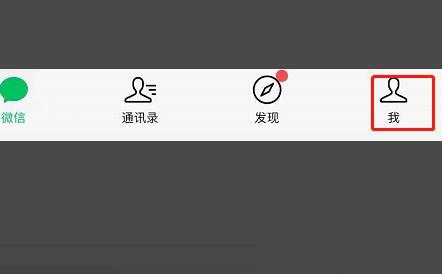
2、点击我之后,找到界面列表中的‘’设置‘’按钮,然后我们点击设置。
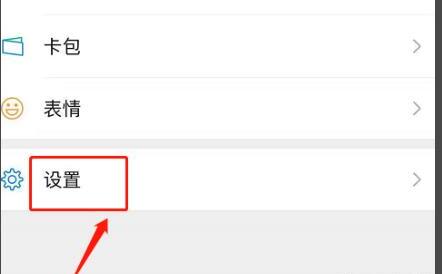
3、然后我们在弹出的设置界面列表中找到‘’通用‘’,然后点击通用。
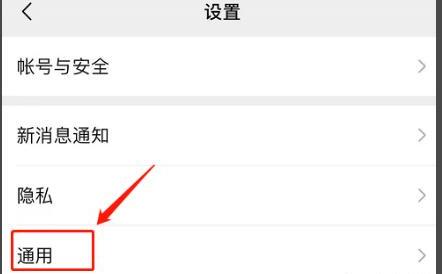
4、点击通用后,在弹出的列表中找到微信‘’存储空间‘’选项,并且点击它。
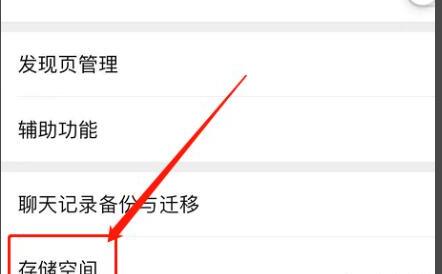
5、在存储空间界面中,找到进入到管理界面。
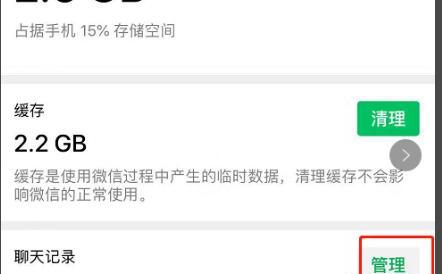
6、在界面列表中选择你要删除的聊天记录,勾选后就可以批量删除了。
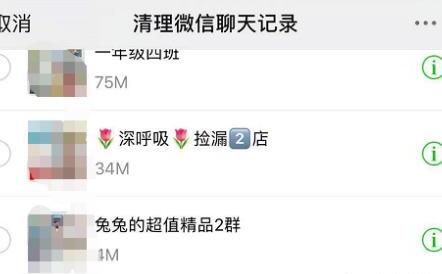
手机版微信如何清空聊天记录
步骤一:首先打开微信,找到下方工具栏里的【我】,点击底部的【设置】这一栏,进入页面后你会看到各种不同的功能选项,选择【通用】这一栏,点击下方的【存储空间】;
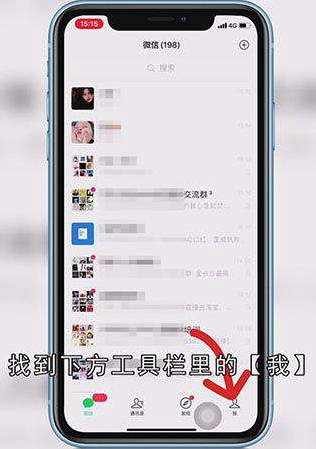
步骤二:选择【聊天记录】旁边的【管理】,找到你想删除记录的好友头像,勾选头像前面的圆圈,然后点击右下角的【删除】,在弹出的窗口中选择【删除】,就可以彻底删除和好友的微信记录了。
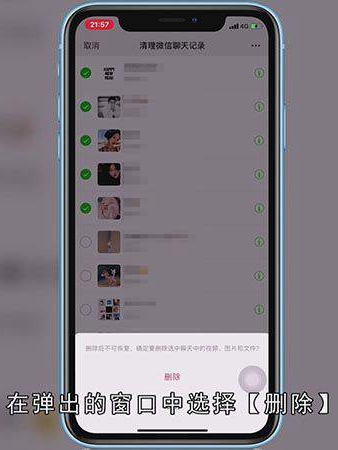
总结
本图文教程演示机型:iPhone 11,适用系统:ios 13.5,软件版本:微信 7.0.13;以上就是关于手机版微信如何清空聊天记录的全部内容,希望本文的介绍能帮你解决到相关问题,如还需了解其他信息,请关注本站其他相关信息。
